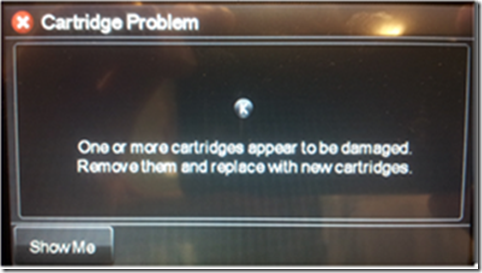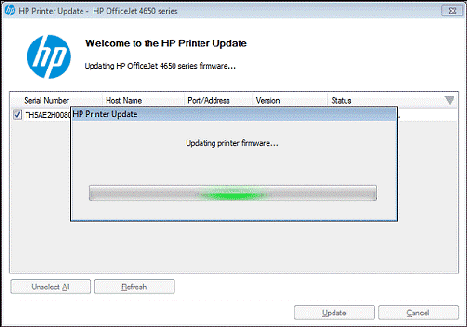Si vous utilisez des cartouches de type HP 934/950/970 (rechargées ou compatibles) que votre imprimante affiche l’erreur suivante (voir photo ci-dessous), vous avez peut-être été victime du nouveau protocole de sécurité de HP.
Comment faire pour outrepasser cette sécurité ? Voici la marche à suivre :
Une mise à jour du firmware de votre imprimante sera nécessaire :
Pour commencer, assurez-vous que votre imprimante soit bien allumée
Téléchargez le firmware correspondant à votre imprimante (à noter que ce problème s’adresse uniquement aux imprimantes HP listées ci-dessous)
|
Imprimante |
|
|
|
OfficeJet Pro 6230 series |
|
|
|
OfficeJet 6810 series |
|
|
|
OfficeJet 6820 series |
|
|
|
OfficeJet Pro 6830 series |
|
|
|
OfficeJet Pro 8610, 8615, 8616 series |
|
|
|
OfficeJet Pro 8620, 8625 series |
|
|
|
OfficeJet Pro 8630 series |
|
|
|
OfficeJet Pro 8640 series |
|
|
|
OfficeJet Pro 8660 series |
|
|
|
OfficeJet Pro X451dn |
|
|
|
OfficeJet Pro X451dw |
|
|
|
OfficeJet Pro X476dn |
|
|
|
OfficeJet Pro X476dw |
|
|
|
OfficeJet Pro X551dw |
|
|
|
OfficeJet Pro X576dw |
|
Jetez un coup d’œil dans la fenêtre de mise à jour Windows pour voir le numéro de série de votre imprimante apparait.
- Si c’est le cas, selectionnez le et cliquez sur mise à jour ou update.
- Si votre numéro de série est listé mais que vous ne pouvez le sélectionner, le firmware ne nécessite pas de mise à jour, cliquez alors sur cancel.
- Si le numéro de série n’apparait pas et que votre votre imprimante fonctionne sous WIFI, connectez votre imprimante à votre PC avec un câble USB, attendez 20 secondes avant de cliquer sur actualiser
- Une fois que la mise à jour est faite, cliquez sur OK
Si vous avez connecté un câble USB pour votre imprimante WIFI, effacez le pilote USB que Windows aura installé :
- - Rendez-vous sur « périphériques et imprimante »
-
-Faites un clic-droit sur l’élément USB matchant votre modèle d’imprimante et sélectionnez « supprimer le périphérique»
-
Déconnectez ensuite votre imprimante et redémarrez votre PC
Si vos cartouches sont défectueuses, cela viendra sans doute de vos consommables qui seront endommagés.
Prêt(e)s à imprimer ? Découvrez notre gamme de produits pour l’impression ci-dessous, afin d’imprimer de manière plus économique !
- Nos kits d’encre
- Nos cartouches rechargeables
- Nos kits toners
- Nos produits d’entretien
- Nos accessoires
Encros ne cite les marques qu’à des fins de compréhension lors de l’usage de ses différents produits, afin de guider l’utilisateur de manière efficace. Les marques appartiennent respectivement à leurs propriétaires et ne peuvent être comparées avec les produits de la marque Encros, ces derniers possédant leurs propres spécificités et exigences techniques.
Nous Suivre sur Google+








 `
`